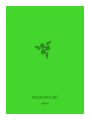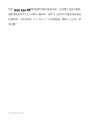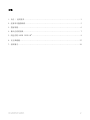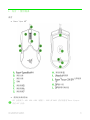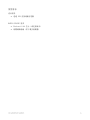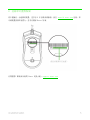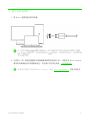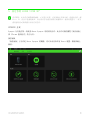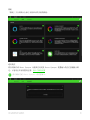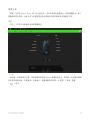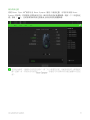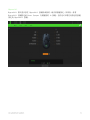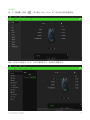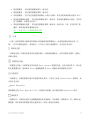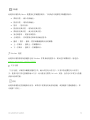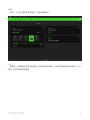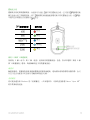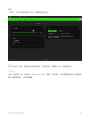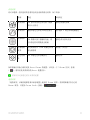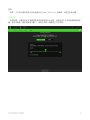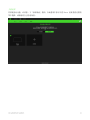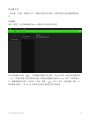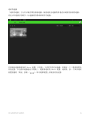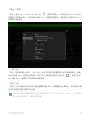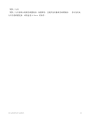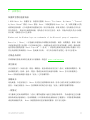。
進階指南

™
利用 掌握絕對控制的嶄新境界。這款雙手通用的電競
遊戲滑鼠具有真正的 8000Hz 輪詢率,提供史上最快的反應速度與最低
延遲時間。升級採用第 2 代 Razer™ 光學按鍵軸,隨時火力全開,精
準迎擊!

™
目录
1. 內含 / 使用需求 ............................................................... 3
2. 註冊即可獲得保固 .............................................................. 5
3. 技術規格 ...................................................................... 6
4. 個人化你的滑鼠 ................................................................ 7
5. 設定你的 RAZER VIPER 8K
HZ
...................................................... 8
6. 安全與維護 ................................................................... 27
7. 法律條文 ..................................................................... 29

™
1. 內含 / 使用需求
內含
▪ Razer Viper 8K
HZ
™ 纜線
滑鼠左鍵
滑鼠右鍵
滾輪
滑鼠按鍵
滑鼠按鍵
滑鼠按鍵
滑鼠按鍵
滑鼠腳
™ 光學感測
器
指示燈
循環切換按鈕
▪ 重要產品資訊指南
DPI 分段如下:400、800、1600(預設)、3200 和 6400。你可以使用 Razer Synapse
自訂 DPI 分段。

™
使用需求
產品需求
▪ 透過 USB 直接連線至電腦
RAZER SYNAPSE 需求
▪ Windows® 8 64 位元(或更新版本)
▪ 網際網路連線(供下載安裝軟體)

™
3. 技術規格
技術規格
▪ 實感 20,000 DPI Focus+ 光學感測器
▪ 高達每秒 650 吋 (IPS) / 50 G 加速度 / 業界最佳的高達 99.6% 解析精準度
▪ 真正的 8000Hz(0.125 毫秒)輪詢率
▪ Razer™ 光學滑鼠按鍵軸可承受 7,000 萬次按鍵敲擊
▪ 真正的雙手通用設計,搭載超耐用整合式橡膠側握
▪ 100% PTFE 材質滑鼠腳
▪ 電競級觸覺回饋滾輪
▪ 即時靈敏度調整(預設分段:400/800/1600/2400/3200)
▪ 雲端加內建記憶體的混合式儲存空間(4+1 組設定檔)
▪ Razer Chroma™ RGB 燈光效果,具備 1,680 萬種可自訂色彩選項
▪ 7+1 顆可編程按鍵
▪ 進階自訂抬升 / 放下距離
▪ 支援 Razer Synapse 3
概略尺寸與重量
▪ 長度: 126.73 公釐 / 4.99 英吋
▪ 寬度︰57.6 公釐 / 2.27 英吋
▪ 高度:1.49 公釐 / 37.81 英吋
▪ 重量:71 公克 / 2.5 盎司(不含滑鼠線)

™
5. 設定你的 RAZER VIPER 8K
HZ
免責聲明:必須具有網際網路連線,才可進行安裝、更新和執行雲端功能。建議你註冊一個
Razer ID,但並不是強制要求。列出的所有功能皆因現有軟體版本、連接的裝置及 / 或支
援的應用程式與軟體不同而有所差異。
SYNAPSE 分頁
Synapse 分頁是你第一次啟動 Razer Synapse 時的預設分頁。此分頁可讓你瀏覽「操控面板」
與「Chroma 應用程式」的子分頁。
操控面板
「操控面板」子分頁是 Razer Synapse 的概觀,你可在此存取所有 Razer 裝置、模組與線上
服務。

™
滑鼠分頁
「滑鼠」分頁是 Razer Viper 8K
HZ
的主要分頁。你可在此變更裝置設定,例如按鍵指定、DPI
靈敏度與燈光效果。在此分頁下所做的變更會自動儲存到你的系統與雲端儲存空間,
自訂
「自訂」子分頁可用來修改滑鼠的按鍵指定。
設定檔
「設定檔」是資料儲存空間,用來保留你所有的 Razer 週邊產品設定。依預設,設定檔名稱取
決於你的系統名稱。若要新增、重新命名、複製或刪除設定檔,只需按下「其他」按鍵
( ) 即可。

™
儲存的設定檔
你的 Razer Viper 8K
HZ
最多可由 Razer Synapse 儲存 5 組設定檔,可用於未安裝 Razer
Synapse 的系統。若要將設定檔指派至任何一個可用的內建記憶體插槽,請按一下「內建設定
檔」按鈕 ( ),並將想要指派的設定檔拖曳至欲使用的記憶體插槽。
使用此功能時,建議你在所有設定檔中,將「向上循環設定檔」功能指派給同一個滑鼠按
鍵。這樣一來,即使你沒有使用 ,你還是可以切換所有內建記憶體中的設定
檔。

™
Hypershift
Hypershift 模式是在按住 Hypershift 按鍵時啟動的一組次要按鍵指定。依預設,會將
Hypershift 按鍵指定給 Razer Synapse 支援鍵盤的 fn 按鍵,但你也可以將任何指定的按鍵
指定為 Hypershift 按鍵。

™
側邊欄
按一下「側邊欄」按鈕 ( ) 即可顯示 Razer Viper 8K
HZ
的目前所有的按鍵指定。
或者,你也可以透過在「自訂」分頁中選擇的方式,跳到特定按鍵指定。

™
在選取按鍵指定時,你可能會將它變更為下列其中一種功能:
預設值
此選項可讓你將滑鼠按鍵恢復為其原始設定。
鍵盤功能
此選項可將按鍵指定變更為鍵盤功能。你也可以選擇啟用 Turbo 模式,讓你在按住按鍵時模擬
重複按下鍵盤功能的操作。
滑鼠功能
此選項可將目前的按鍵指定替換為其他滑鼠功能。下列為你可選擇的功能:
▪ 按左鍵 - 以指定的按鍵執行按滑鼠左鍵的功能。
▪ 按右鍵 - 以指定的按鍵執行按滑鼠右鍵的功能。
▪ 捲動並點選 - 啟動通用捲動功能。
▪ 雙點擊 - 以指定的按鍵執行連按兩下滑鼠左鍵的功能。
▪ 滑鼠按鍵 4 - 在大多數網路瀏覽器中執行「上一頁」指令。
▪ 滑鼠按鍵 5 - 在大多數網路瀏覽器中執行「下一頁」指令。
▪ 向上捲動 - 以指定的按鍵執行「向上捲動」。
▪ 向下捲動 - 以指定的按鍵執行「向下捲動」。
▪ 向左捲動 - 以指定的按鍵執行「向左捲動」。
▪ 向右捲動 - 以指定的按鍵執行「向右捲動」。
▪ 重複向上捲動 - 在按下指定的按鍵時,持續執行「向上捲動」。
▪ 重複向下捲動 - 在按下指定的按鍵時,持續執行「向下捲動」。
你也可以選擇在某些滑鼠功能中啟用 Turbo 模式,如此可讓你在按住按鍵時,模擬重複按下及
放開該功能的操作。
靈敏度
此功能可讓你以觸碰按鍵的方式,操控 Razer Viper 8K
HZ
的 DPI 設定。下列為「靈敏度」選
項及其相關敘述:
▪ 靈敏度設定鍵 - 在按住指定按鍵時,將靈敏度修改為預先定義的 DPI。放開按鍵會將其
恢復為之前的靈敏度。

™
▪ 提高靈敏度 - 將目前的靈敏度調升一個分段。
▪ 降低靈敏度 - 將目前的靈敏度調降一個分段。
▪ 即時靈敏度 - 按下指定按鍵並將滾輪向上或向下移動,會分別提高或降低目前的 DPI。
▪ 提高循環靈敏度段數 - 將目前的靈敏度調升一個分段。達到最高靈敏度分段後,當再次
按下按鍵時,會恢復到分段 1。
▪ 降低循環靈敏度段數 - 將目前的靈敏度調降一個分段。達到分段 1 後,當再次按下按
鍵時,會恢復到最高靈敏度分段。
按一下此處可進一步瞭解靈敏度段數
巨集
「巨集」是預先錄製且按精確時間執行的按鍵和滑鼠點擊組合。透過將按鍵功能設定為「巨
集」,你可以便捷地執行一系列指令。只有在已安裝巨集模組時,此功能才會出現。
切換設定檔
「切換設定檔」可讓你快速變更設定檔並載入一組新的按鍵指定。當你切換設定檔時,螢幕上
會顯示通知。
裝置設定切換
「裝置設定切換」可讓你變更其他支援 Razer Synapse 裝置的功能。這些功能的其中一部分是
特定裝置獨有的,例如使用 Razer 遊戲鍵盤變更 Razer 遊戲滑鼠的靈敏度分段等。
切換燈光
「切換燈光」可讓你輕鬆切換所有進階的燈光效果。只有在已安裝 Chroma Studio 模組時,此
功能才會出現。
Razer Hypershift
將按鍵設定為 Razer Hypershift 時,只要按住該按鍵,便可讓你啟動 Hypershift 模式。
啟動程式
「啟動程式」可讓你使用指定按鍵開啟應用程式或網站。當你選擇「啟動程式」時,會顯示兩
個選擇,要求你搜尋想開啟的特定應用程式,或寫入想造訪的網址。

™
多媒體
此選項可讓你為 Razer 裝置指定多媒體控制項。下列為你可選擇的多媒體控制項:
▪ 降低音量 - 減少音訊輸出。
▪ 提高音量 - 增加音訊輸出。
▪ 靜音 - 靜音音訊。
▪ 提高麥克風音量 - 增加麥克風音量。
▪ 降低麥克風音量 - 減少麥克風音量。
▪ 麥克風靜音 - 將麥克風靜音。
▪ 全部靜音 - 同時將麥克風和音訊輸出靜音。
▪ 播放 / 暫停 - 播放、暫停或繼續播放目前的媒體。
▪ 上一首曲目 - 播放上一首媒體曲目。
▪ 下一首曲目 - 播放下一首媒體曲目。
Windows 捷徑
此選項可讓你將滑鼠按鍵指定給 Windows 作業系統捷徑指令。欲知更多相關訊息,請造訪:
support.microsoft.com/kb/126449
文字功能
「文字功能」可讓你以觸碰按鍵的方式,輸入預先寫入的文字。只需在指定欄位寫入所需文
字,便會在按下指定按鍵時輸入文字。此功能有完整的 Unicode 支援,且你也可以從字元對應
表插入特殊符號。
停用
此選項會讓指定的按鍵無法使用。如果你不需要使用此滑鼠按鍵,或按鍵會干擾遊戲進行,即
可選擇「停用」。

™
效能
「效能」子分頁可讓你修改靈敏度、加速度與輪循率。
靈敏度
「靈敏度」是指根據滑鼠的移動距離,游標將移動的距離。在滑鼠移動距離相同的情況下,DPI
越高,游標的移動距離越遠。

™
靈敏度分段
靈敏度分段是預設靈敏度值。你最多可以建立 個不同的靈敏度分段,且可使用 循環切換
鍵在這些分段之間循環切換。按下 循環切換鍵就能循環切換不同的靈敏度分段,而 指
示燈的色彩將指出目前選取的 設定。
啟用 X 軸與 Y 軸靈敏度
依預設,X 軸(水平)與 Y 軸(垂直)使用相同的靈敏度值。但是,你可以選擇「啟用 X 軸
與 Y 軸靈敏度」選項,為每個軸設定不同的靈敏度值。
輪循率
輪循率越高,電腦接收滑鼠狀態相關資訊的頻率就越高,進而增加滑鼠指標的反應時間。你可
以在下拉式功能表中的各個可用輪詢率間進行切換。
滑鼠屬性
你可從此處存取 Windows 的「滑鼠屬性」,在該選項中,可修改直接影響 Razer Viper 8K
HZ
的作業系統設定值。
段數預設值
標示色彩
紅色
綠色
預設
藍色
青綠色
黃色
指示燈
循環切換按鈕

™
燈光
「燈光」子分頁可讓你修改 Razer 裝置的燈光設定。
亮度
你可以切換「亮度」選項或使用滑桿提高 / 降低亮度,來關閉 Razer 裝置的燈光。
關閉燈光
這是一個省電工具,可讓你在 Razer Viper 8K
HZ
閒置一定時間時,停用裝置的燈光以回應系統
顯示器的關閉與 / 或自動關機。
ページが読み込まれています...
ページが読み込まれています...
ページが読み込まれています...
ページが読み込まれています...
ページが読み込まれています...
ページが読み込まれています...
ページが読み込まれています...
ページが読み込まれています...
ページが読み込まれています...
ページが読み込まれています...
-
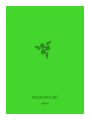 1
1
-
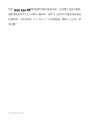 2
2
-
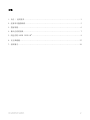 3
3
-
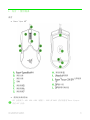 4
4
-
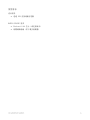 5
5
-
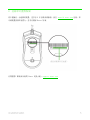 6
6
-
 7
7
-
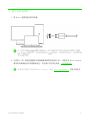 8
8
-
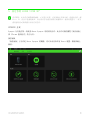 9
9
-
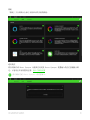 10
10
-
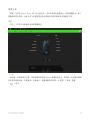 11
11
-
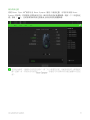 12
12
-
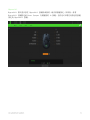 13
13
-
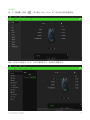 14
14
-
 15
15
-
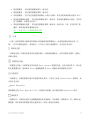 16
16
-
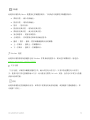 17
17
-
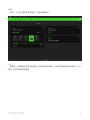 18
18
-
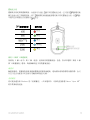 19
19
-
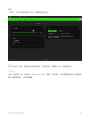 20
20
-
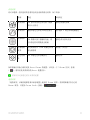 21
21
-
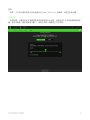 22
22
-
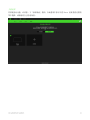 23
23
-
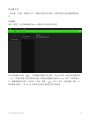 24
24
-
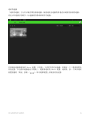 25
25
-
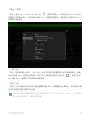 26
26
-
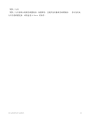 27
27
-
 28
28
-
 29
29
-
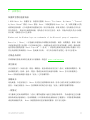 30
30
Razer Viper 8KHz | RZ01-03580 & FAQs 取扱説明書
- タイプ
- 取扱説明書
- このマニュアルも適しています
関連論文
-
Razer Viper 8KHz | RZ01-03580 取扱説明書
-
Razer Viper 8KHz | RZ01-03580 取扱説明書
-
Razer Viper Ultimate | RZ01-03050 取扱説明書
-
Razer Viper Mini ユーザーガイド
-
Razer Viper Mini 取扱説明書
-
Razer Viper | RZ01-02550 & FAQs 取扱説明書
-
Razer Viper Ultimate | RZ01-03050 取扱説明書
-
Razer Viper Mini 取扱説明書
-
Razer Viper Ultimate | RZ01-03050 取扱説明書
-
Razer Basilisk Ultimate 取扱説明書